Cho phép tính giá thành thành phẩm theo phương pháp hệ số, tỷ lệ.
Cách thao tác
•Tại phân hệ Giá thành\tab Sản xuất liên tục - Hệ số, tỷ lệ, chọn chức năng Tính giá thành bên thanh tác nghiệp (hoặc chọn kỳ tính giá thành trên tab Sản xuất liên tục - Hệ số, tỷ lệ, sau đó nhấn chuột phải và chọn chức năng Tính giá thành):
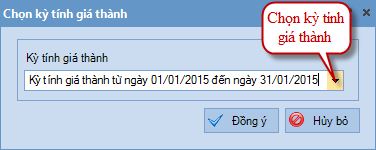
•Chọn xong kỳ tính giá thành, nhấn Đồng ý => hệ thống sẽ hỗ trợ thực hiện tính giá thành sản phẩm theo 4 bước sau:
Cho phép phân bổ các khoản chi phí chung chưa được theo dõi chi tiết theo đối tượng tập hợp chi phí nào cả. Việc phân bổ được thực hiện như sau:
•Trên tab Xác định chi phí phân bổ hệ thống sẽ tự động tổng hợp từ các chứng từ hạch toán liên quan đến tài khoản 621, 622 và 627 có số tiền > 0 và chưa được chọn theo dõi chi tiết theo đối tượng tập hợp chi phí nào cả. •Lựa chọn phân bổ chí phí theo 1 trong 4 tiêu thức sau: Nguyên vật liệu trực tiếp, Nhân công trực tiếp, Chi phí trực tiếp và Định mức. •Sau khi lựa chọn xong, nhấn Phân bổ => hệ thống sẽ tự động phân bổ chi phí của từng tài khoản trên tab Xác định chi phí phân bổ cho các đối tượng THCP trên tab Kết quả phân bổ theo tiêu thức phân bổ đã chọn. •Sau khi thực hiện phân bổ xong, nhấn Tiếp theo để chuyển sang bước Đánh giá dở dang.
2. Trước khi thực hiện phân bổ chi phí theo tiêu thức Định mức, cần phải thiết lập định mức phân bổ chi phí theo đối tượng THCP trên menu Nghiệp vụ\Giá thành. |
Cho phép xác định giá trị dở dang của từng đối tượng tập hợp chi phí. Việc đánh giá dở dang được thực hiện như sau:
•Trên tab Xác định dở dang lựa chọn 1 trong 3 phương pháp xác định giá trị dở dang sau: oSản phẩm hoàn thành tương đương => với phương pháp này chi phí cho sản phẩm dở cuối kỳ sẽ bao gồm chi phí nguyên vật liệu trực tiếp và các chi phí sản xuất khác. oTheo nguyên vật liệu trực tiếp => với phương pháp này chi phí dở dang cuối kỳ chỉ gồm nguyên vật liệu trực tiếp, các chi phí khác được tính hết vào giá thành thành phẩm trong kỳ. oĐịnh mức => với phương pháp này chi phí nguyên vật liệu trực tiếp, chi phí nhân công trực tiếp và chi phí sản xuất chung của sản phẩm dở dang được xác định căn cứ vào mức độ hoàn thành của sản phẩm dở dang và định mức chi phí của nó. •Sau khi lựa chọn phương pháp xác định giá trị dở dang, nhập thông tin về Số lượng dở dang cuối kỳ, % hoàn thành. •Sau đó nhấn chọn Tính chi phí dở dang => hệ thống sẽ tự động tính ra chi phí dở dang cho từng đối tượng THCP trên tab Kết quả chi phí dở dang cuối kỳ. •Kiểm tra kết quả chi phí dở dang cuối kỳ xong, nhấn Tiếp theo để chuyển sang bước Xác định tỷ lệ phân bổ.
- Nhập chi phí dở dang đầu kỳ (nếu có) của các đối tượng tập hợp chi phí trên menu Nghiệp vụ\Nhập số dư ban đầu. - Hạch toán các chứng từ liên quan đến tài khoản 621, 622 và 627 chi tiết theo từng đối tượng tập hợp chi phí trên phân hệ Quỹ, Ngân hàng, Tổng hợp. - Lập phiếu nhập kho cho các thành phẩm đã hoàn thành chi tiết theo ừng đối tượng tập hợp chi phí trên phân hệ Kho. |
Cho phép xác định tỷ lệ phân bổ giá thành để làm căn cứ tính giá thành của từng thành phẩm. Việc xác định tỷ lệ phân bổ được thực hiện như sau:
•Trên tab Đối tượng THCP kế toán lựa chọn phương pháp xác định tỷ lệ phân bổ là Hệ số hoặc Tỷ lệ •Sau đó chọn chức năng Tính tỷ lệ phân bổ => hệ thống sẽ tự động đưa ra tỷ lệ phân bổ giá thành cho các thành phẩm theo phương pháp đã cho trên tab Đối tượng tính giá thành của ... •Kiểm tra lại thông tin tỷ lệ phân bổ, sau đó nhấn Tính giá thành để chuyển sang bước Tính giá thành.
|
Cho phép lập bảng tính giá thành cho từng thành phẩm theo phương pháp hệ số, tỷ lệ. Việc tính giá thành được thực hiện như sau:
•Sau khi thực hiện chức năng Tính giá thành ở bước 3 - Xác định tỷ lệ phân bổ, hệ thống tự động sinh ra bảng tính giá thành cho các thành phẩm trong kỳ tính giá thành. •Sau khi tính giá thành cho thành phẩm xong, sẽ thực hiện các chức năng: oCập nhật giá nhập kho: cho các chứng từ nhập kho thành phẩm đã được lập trên phân hệ Kho. oCập nhật giá xuất kho: cho các chứng từ xuất kho thành phẩm được sản xuất ra trên phân hệ Kho. |
•Sau khi thực hiện tính giá thành xong, nhấn Cất.
![]() 1. Để sửa lại thông tin cho các bước tính giá thành trên, sẽ thực hiện lại chức năng Tính giá thành bên thanh tác nghiệp.
1. Để sửa lại thông tin cho các bước tính giá thành trên, sẽ thực hiện lại chức năng Tính giá thành bên thanh tác nghiệp.
2. Sau khi thực hiện tính giá thành xong, có thể kiểm tra lại thông tin phân bổ chi phí, tỷ lệ phân bổ giá thành và giá thành thành phẩm tại các tab chi tiết Bảng phân bổ chi phí chung, Bảng xác định tỷ lệ phân bổ giá thành và Bảng tính giá thành trên màn hình danh sách kỳ tính giá thành.